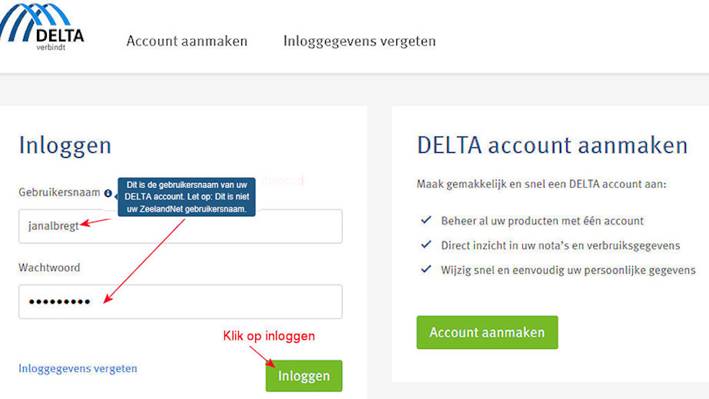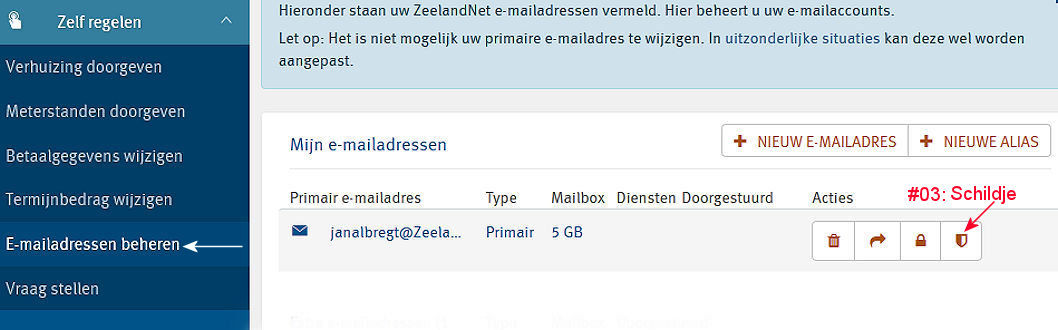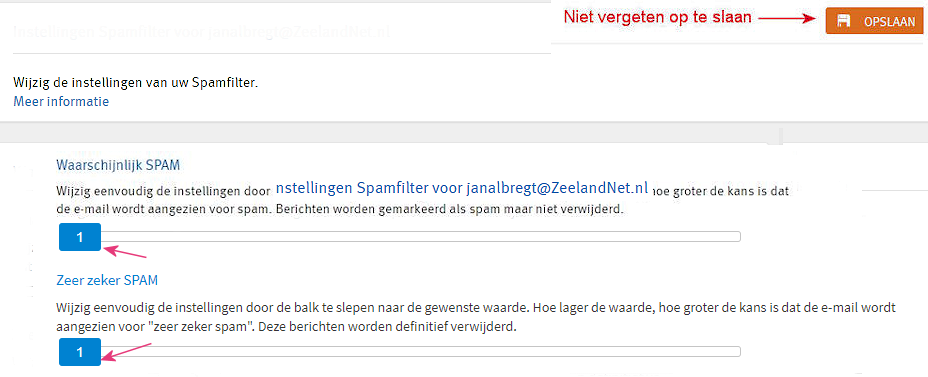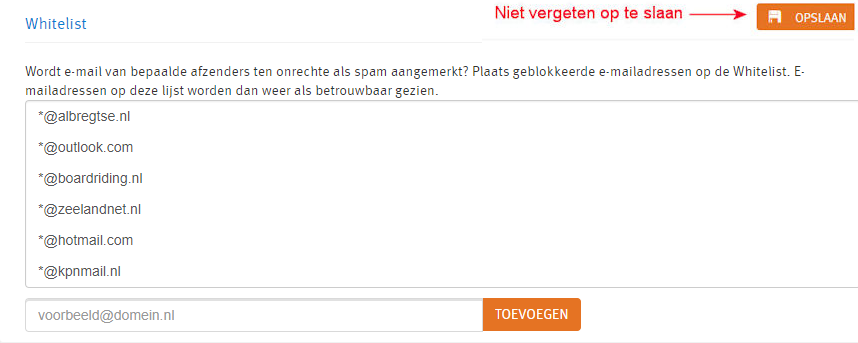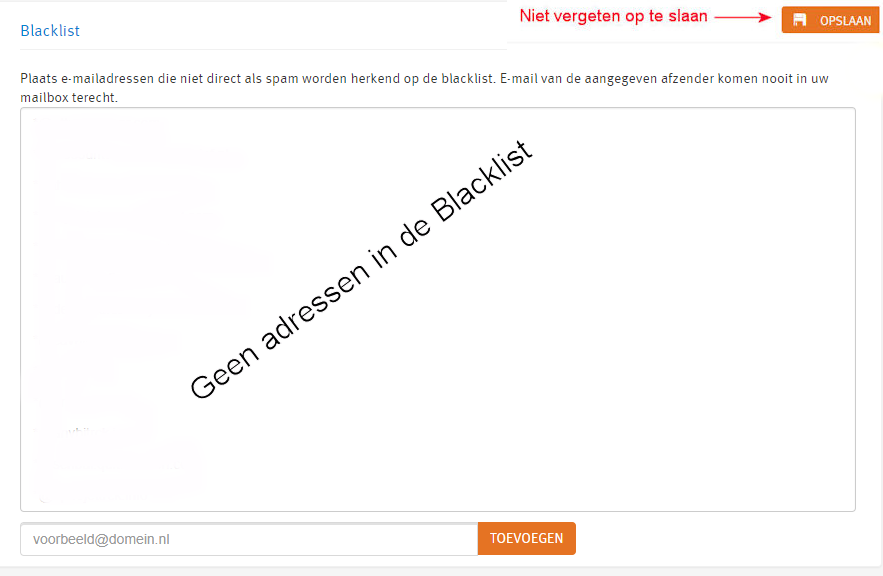|
#: 01. Klik op deze link https://mijndelta.nl login met je Mijn Delta gebruikersnaam en wachtwoord. Ga dan naar je zeelandnet.nl
emailadres(sen) https://mijn.delta.nl/email meestal gaat inloggen nu automatisch anders gebruik gebruikersnaam en wachtwoord van Mijn Delta. #: 02. Vul in je Mijn Delta gebruikersnaam in (dat is het voorste gedeelte van je Delta account + wachtwoord… wachtwoord moet bestaan uit min. 8 tekens waaronder minimaal 1 hoofdletter, 1 kleine letter, 1 cijfer, 1 leesteken (bv. Hoog streepje of uitroepteken)
#03: Als Mijn Delta hetzelfde accountnaam/ wachtwoord heeft als uw primair emailadres van zeelandnet wordt u direct door verwezen naar uw zeelandnet email adres(sen). Is dat niet hetzelfde zult u opnieuw moeten inloggen met de accountnaam/wachtwoord van dat email adres.
Klik op het achterste schildje…
Spamberichten zijn niet alleen vervelend, ze kunnen ook onveilige links of bijlagen bevatten. Het is daarom aan te raden een spamfilter te gebruiken. Dit Spamfilter controleert inkomende e-mailberichten naar je Zeelandnet e-mailadres en bepaalt of ze onder spam vallen
Je kunt zelf de sterkte van de Spamfilter instellen. Naargelang de instellingen van de filters worden berichten die als ‘spam’ worden aangemerkt direct verwijderd.
U kunt uit voorzorg altijd serverdomein namen, voorzien van sterretje + apenstaartje toevoegen in de Whitelist, emails verzonden door die servers ontvangt u te allen tijde. U kunt Bv. toevoegen *@zeelandnet.nl *@outlook.com *@hotmail.com *@kpnmail.nl *@gmail.com enz. #04: Waarschijnlijk Spam. Klik of sleep de waarden naar een lager niveau, hoe lager het cijfer des te meer email wordt aangemerkt als spam…
Zeer zeker Spam, hier worden de e-mails die aangemerkt zijn als spam verwijderd uit de mailbox… allebei op cijfertje 1 voldoet hier goed…
Het gaat erom om een evenwicht te bereiken tussen wat je wil ontvangen en wat je kwijt wil.
#05: Bang om je emails kwijt te raken dan kan men email adressen of domeinnamen invoeren in de Whitelist, die men altijd wil ontvangen dmv. *@domeinnaam + extentie. U krijgt altijd een email toegestuurd met melding van wijziging van het betreffende zeelandnet email adres.
Op onderstaand Whitelist voorbeeld heb ik enkele domeinnamen van servers waarvan ik altijd en te allen tijde email wil ontvangen toegevoegd, dat werk goed…heeft geen onderhoud nodig dit in tegenstelling van de blacklist.
Het wordt helaas steeds moeilijker om je mailbox spamvrij te houden, komt ondermeer omdat je in de nieuwe MAIL van WIN10 helemaal geen afzender meer ziet?? Als je echter bereid bent om Outlook 365 aan te schaffen dan zie je de verzendadressen weer wel??
En als je bereid bent om er aandacht en tijd aan te besteden kom je zonder blacklist en de juiste instellingen van de schuivertjes al heel ver!
#06: In de Blacklist heeft u de mogelijkheid domeinnamen van hardnekkige spamservers toe te voegen waarvan je absoluut geen mail meer wil ontvangen, met de domeinnaam van de spamserver heb je veel meer succes dan met een enkel mailadres…let wel Spam verzenders hebben de mogelijkheid om hun domeinnaam te veranderen zodat je dat ook weer telkens moet aanpassen, blacklist is hier afgeschaft i.v.m. te veel onderhoud.
Deze instellingen gelden maar voor 1 emailadres, heeft u meerdere adressen moet u de procedures herhalen voor alle adressen!
Succes JJA |